分屏预览页面的方法及系统与流程
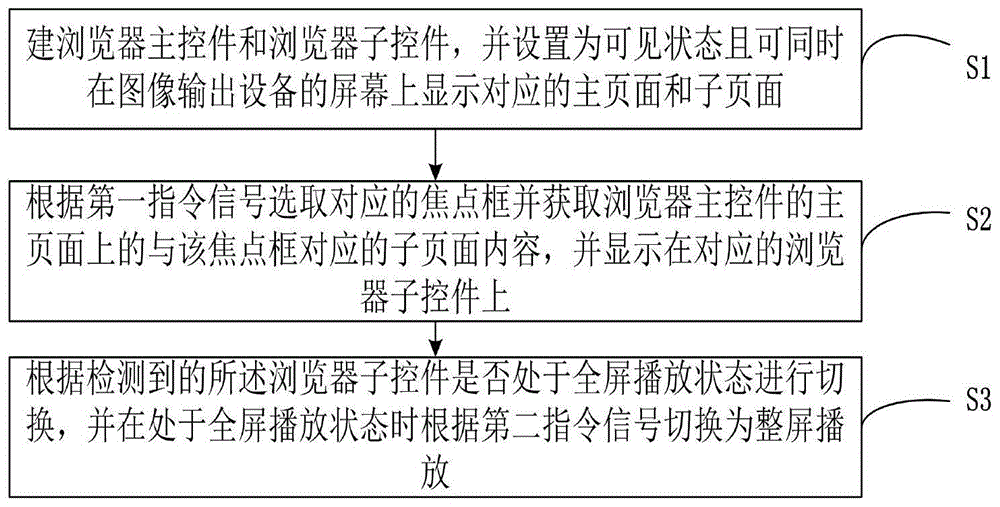
本发明涉及机顶盒,具体来讲是运行在机顶盒上来实现页面分屏预览的方法。
背景技术:
近年来,随着机顶盒的普及和视讯业务的蓬勃发展,越来越多的用户使用机顶盒观看视频节目来打发业余时间,丰富精神生活。然而,由于家庭娱乐中心的多样性和复杂性,用户在使用机顶盒的过程中,对机顶盒的用户体验,比如操作的易用性、反应的及时性和流畅感提出了更高的要求。
目前,用户使用机顶盒浏览页面,基本上还是传统、单一的页面显示方式,也即全屏显示模式。此时,如果用户要浏览当前页面的子页面,需要操作遥控器选中聚焦模块(即页面焦点框)进入子页面;若用户对进入的子页面内容不感兴趣,必须操作遥控器返回上一级页面并重新选择、进入并在该子页面中寻找下一个感兴趣的子页面。
显然,在整个操作过程中,如果用户从第一级的主页面进入到了最末级的子页面,然后又没有选中又需要多次按键返回对应的主页面进行操作,而这种情况是经常发生的:用户需要进行很多不必要的按键操作,并且必须交替使用上下左右方向键、返回键、确认键、主页键、节目键才能找到目标页面,这会严重影响用户的使用体验,给用户造成易用性低、操作不够顺手、比较笨的感觉。
技术实现要素:
提出本发明的目的是为了解决上述背景中用户需要进行很多不必要的按键操作,并且必须交替使用上下左右方向键、返回键、确认键才能找到目标页面而严重影响用户的使用体验这一问题,提供一种可运行在机顶盒上的分屏预览页面的方法,用户可在与机顶盒连接的电视屏幕上同时浏览主页面和子页面,即分屏模式,而无需操作遥控器进入子页面,直接进行跳跃式的选择而无需一级级的通过按键来进行选择和退出,提升了用户的操作顺畅感和易用性。
本发明提供一种分屏预览页面的方法,其特征在于,包括以下步骤:
创建浏览器主控件和浏览器子控件,并设置为可见状态且可同时在图像输出设备的屏幕上显示对应的主页面和子页面;
根据第一指令信号选取对应的焦点框并获取所述浏览器主控件的主页面上的与该焦点框对应的子页面内容,并显示在对应的所述浏览器子控件上;
根据检测到的所述浏览器子控件是否处于全屏播放状态进行切换,并在处于全屏播放状态时根据第二指令信号切换为整屏播放。
本发明提供的的分屏预览页面的方法,还可以具有这样的特征:
其中,所述第一指令信号为上下左右方位控制信号,
所述第二指令信号为确认键信号,
当检测到所述浏览器子控件处于全屏播放状态时,根据第二指令信号切换为整屏播放视频。
本发明提供的的分屏预览页面的方法,还可以具有这样的特征:
其中,根据第三指令信号或自动播放完毕信号而退出整屏播放,
所述第三指令信号为返回键,或用户自定义的其他按键的信号。
本发明提供的的分屏预览页面的方法,还可以具有这样的特征:
其中,根据所述第一指令来获取所述焦点框对应的属性;
检测并判断所述焦点框对应的属性是否包含href属性和onclick属性,并根据焦点框的属性值对应的链接地址、对应函数、对应的逻辑进行响应执行,获取响应的内容。
本发明提供的的分屏预览页面的方法,还可以具有这样的特征:
其中,
若仅有href属性且属性值不为空且不为“#”,则将href对应的属性值作为子页面的链接地址,并加载该地址后将获取的响应内容作为子页面内容显示在所述浏览器子控件上;
若仅有onclick事件属性,则调用onclick事件属性对应的函数,并将获取的响应内容作为子页面内容显示在所述浏览器子控件上;
若同时存在href属性和onclick事件属性,则先调用onclick事件属性对应的函数,再加载href对应的链接地址,将获取的响应内容作为子页面内容显示在所述浏览器子控件上;
若既无href属性也无onclick事件属性,则进一步检测页面是否有onkeyboard事件;
若有onkeyboard事件,则遍历onkeyboard事件函数,找到该事件对应的js逻辑并调用该段js逻辑,将获取的响应内容作为子页面内容显示在所述浏览器子控件上;
若所有的对应的属性执行后无响应内容,则在所述浏览器子控件上显示无响应内容的提示信息。
本发明提供的的分屏预览页面的方法,还可以具有这样的特征:
其中,接收按压遥控器的方向键后发出的所述第一指令信号,所述浏览器主控件响应该信号来控制焦点框在所述浏览器主控件的主页面上移动,获取所述浏览器主控件的主页面上的焦点框对应的子页面内容。
本发明提供的的分屏预览页面的方法,还可以具有这样的特征:
其中,所述浏览器子控件的子页面的内容每次更新后,通过机顶盒的播放器接口判断所述浏览器子控件是否处于全屏播放状态,
接收按压遥控器后发出的所述第二指令信号,在处于全屏播放状态时自动切换为整屏播放;
检测到播放自动结束或接收到第三指令信号时,再次切换为分屏模式:所述浏览器主控件显示主页面,所述浏览器子控件显示子页面。
本发明提供的的分屏预览页面的方法,还可以具有这样的特征,还包括:
分屏开关控制步骤,
接收按压遥控器的分屏开关组合键后发出的指令信号,在当前为分屏模式时,则切换为传统模式,反之,在当前为传统模式时,则切换为分屏模式。
本发明还提供一种分屏预览页面的系统,其特征在于,包括:
创建设置模块,其用于:创建浏览器主控件和浏览器子控件,并设置为可见状态且可同时在图像输出设备的屏幕上显示对应的主页面和子页面;
获取显示模块,其用于:根据第一指令信号选取对应的焦点框并获取所述浏览器主控件的主页面上的与该焦点框对应的子页面内容,并显示在对应的所述浏览器子控件上;
检测切换模块,其用于:根据检测到的所述浏览器子控件是否处于全屏播放状态进行切换,并在处于全屏播放状态时根据第二指令信号切换为整屏播放;根据第三指令信号或自动播放完毕信号而退出整屏播放。
本发明提供的分屏预览页面的系统,还可以具有这样的特征,还包括:
分屏开关控制模块,其用于:接收按压遥控器的分屏开关组合键后发出的指令信号,在当前为分屏模式时,则切换为传统模式,反之,在当前为传统模式时,则切换为分屏模式。
发明的作用与效果
根据本发明所涉及的分屏预览页面的方法,首先创建浏览器主控件和浏览器子控件,并设置为可见状态且可同时在图像输出设备的屏幕上显示对应的主页面和子页面;然后根据第一指令信号选取对应的焦点框并获取所述浏览器主控件的主页面上的与该焦点框对应的子页面内容,并显示在对应的所述浏览器子控件上;最后根据第二指令信号以及检测到的所述浏览器子控件是否处于全屏播放状态进行切换,并在处于全屏播放状态时根据第二指令信号切换为整屏模式播放视频,如此通过以上三个步骤就可以实现主页面或子页面的灵活切换,如此就可以快速的在子页面和主页面上进行切换、跳跃,从而提升了用户的操作顺畅感和易用性。
附图说明
图1是本发明的实施例中分屏预览页面的方法的步骤示意图;
图2是本发明的实施例中浏览器主控件和浏览器子控件的左右布置示意图;
图3是本发明的实施例中浏览器主控件和浏览器子控件的上下布置示意图;
图4是本发明的实施例中获取浏览器主控件的主页面上的焦点框对应的子页面内容的步骤示意图;
图5是本发明的实施例中分屏模式下的初始界面示意图;
图6为焦点框移动后选中e焦点后的界面示意图;
图7为分屏模式下g焦点处于全屏播放状态的界面示意图;
图8为图7的情形下接收第二指令信号后切换为整屏播放的界面示意图;
图9为分屏模式下焦点框在第一指令的控制下从e焦点移动到h焦点的情形示意图;
图10是本发明的实施例中分屏预览页面的系统的功能模块示意图;以及
图11是本发明的另一个实施例中分屏预览页面的系统的功能模块示意图。
具体实施方式
为了使本发明实现的技术手段、创作特征、达成目的与功效易于明白了解,以下实施例结合附图对本发明的分屏预览页面的方法及系统作具体阐述。
显然,为了达到尽可能高的提升机顶盒的主页面、子页面操作的易用性,实施例中的具体技术方案需要具体解决以下五个问题:
为了达到本发明的发明目的,本实施例所要解决的技术问题至少包括以下5个:
问题一:分屏显示,同时在与机顶盒相连的屏幕上显示主页面和子页面2个页面。
问题二:页面缩放,将原始页面进行缩放处理显示在分屏的浏览器控件上。
问题三:获取页面焦点框对应的子页面内容。
问题四:子页面处于全屏播放状态时,按遥控器确定键可自动切换为整屏模式进行视频播放,播放结束自动切换为分屏模式显示epg页面。
问题五:分屏开关,整屏或分屏显示模式的自由切换,用户可选择打开分屏或关闭分屏,即切换为分屏显示或整屏显示。
对应的,为了解决以上五个具体问题,发明人提出以下的五个对应技术手段来逐一解决:
为了解决上述技术问题,以机顶盒为例,实施例采用的方案是:
手段一,对应解决技术问题一。在浏览器启动时,在机顶盒的布局文件中创建2个浏览器控件(浏览器主控件即图中的控件1和浏览器子控件即图中的控件2),都设置为可见状态,2个控件在与机顶盒连接的视频播放设备的屏幕上平铺相邻且互不重叠,2个浏览器控件铺满屏幕,例如可以左右x:y、上下m:n等,如此2个浏览器控件同时显示在屏幕上,即达到分屏显示的效果。
手段二,对应解决技术问题二。由于原始页面分辨率与分屏模式下的两个浏览器控件的窗口大小不一定相等,为此,本实施例使用浏览器缩放技术对页面进行缩放处理,将页面内容重新排列布局完整显示在浏览器控件上。
手段三,对应解决技术问题三。浏览器获取主控件页面上焦点框的子页面内容需要先获取焦点框所在的属性,判断这些属性中是否有href属性和onclick事件属性:
若仅有href属性且属性值不为空且不为“#”,则将href跳转地址作为子页面url地址,使用浏览器子控件加载该跳转地址;
若仅有onclick事件属性,则获取onclick事件属性值即事件函数,主动调用onclick事件函数,获取的响应内容作为子页面内容,显示在浏览器子控件上;
若同时存在href属性和onclick事件属性,则先调用onclick事件函数,再请求加载href对应的url地址地址,将响应内容作为子页面内容;
若无href属性和onclick事件属性,则检测主页面的onkeypress/onkeydown/onkeyup事件的按键函数,找到确定键对应的javascript(简称js)逻辑,主动调用该段js逻辑,将获取的响应内容作为子页面内容显示在浏览器子控件上;
若响应内容为空,则视为无子页面,浏览器子控件显示提示信息“无子页面加载显示”等字样。
手段四,对应解决技术问题四。浏览器获取浏览器主控件页面上焦点框对应的子页面内容,将子页面也进行缩放处理显示在浏览器子控件上,显示效果是子页面内容重新排列布局后的完整信息。
手段五,对应解决技术问题五。浏览器检测浏览器子控件是否为视频播放界面,通过播放器接口判断是否为全屏播放状态,若浏览器子控件为全屏播放状态,则用户操作遥控器按确定键就主动关闭分屏,切换为整屏显示即整个屏幕整屏播放视频。当播放自动结束或接收到第三指令信号时,再次打开分屏,切换为分屏模式,显示2个页面。
通过以上的技术说明,了解了本发明的发明思路之后,以下通过具体的实施例来说明本发明。
实施例1
图1是本发明的实施例中分屏预览页面的方法的步骤示意图。
如图1所示,本实施例提供的分屏预览页面的方法,运行在机顶盒上,该机顶盒与电视机或是投影仪等视频播放设备连接,主要包括以下步骤:
步骤s1,创建浏览器主控件和浏览器子控件,并设置为可见状态且可同时在图像输出设备的屏幕上显示对应的主页面和子页面。
在机顶盒的浏览器启动时,在布局文件中创建2个浏览器控件:浏览器主控件和浏览器子控件都设置为可见状态,同时显示在视频播放设备的屏幕上,2个控件互不重叠、相邻且铺满整个屏幕。
图2是本发明的实施例中浏览器主控件和浏览器子控件的左右布置示意图。
图3是本发明的实施例中浏览器主控件和浏览器子控件的上下布置示意图。
这两个控件大小可自定义设置,如图2、3所示,可按左右x:y或上下m:n比例进行分配,将屏幕分成了两部分。浏览器主控件响应遥控器按键操作显示主页面,浏览器子控件显示子页面。浏览器主控件即图中的控件1和浏览器子控件即图中的控件2。
在机顶盒开机时,浏览器进行登录认证,登录成功后,将主页面显示在浏览器主控件上。
步骤s2,根据第一指令信号选取对应的焦点框并获取所述浏览器主控件的主页面上的与该焦点框对应的子页面内容,并显示在对应的所述浏览器子控件上。
接收按压遥控器的方向键后发出的所述第一指令信号,响应该信号来控制焦点框在所述浏览器主控件的主页面上移动,获取所述浏览器主控件的主页面上的焦点框对应的子页面内容。
接收按压遥控器的方向键后发出的所述第一指令信号,所述浏览器主控件响应按键加载新页面,
对应的,所述浏览器子控件的子页面更新为所述浏览器主控件的主页面上焦点框对应的子页面的内容。
所述第一指令信号为上下左右方位控制信号,当用户操作遥控器的方向键的上下左右发出方位控制信号,该方位控制信号控制焦点框在浏览器主控件的主页面上移动时,就同步实时获取浏览器主控件的主页面上的焦点框对应的子页面内容。
根据焦点框的属性值对应的链接地址、对应函数、对应的逻辑进行响应执行,获取对应的内容,即根据所述第一指令来获取所述焦点框对应的属性。
检测并判断所述焦点框对应的属性是否包含href属性和onclick属性,并根据焦点框的属性值对应的链接地址、对应函数、对应的逻辑执行:
若仅有href属性且属性值不为空且不为“#”,则将href对应的属性值作为子页面的链接地址,并加载该地址后将获取的响应内容作为子页面内容显示在所述浏览器子控件上;
若仅有onclick事件属性,则调用onclick事件属性对应的函数,并将获取的响应内容作为子页面内容显示在所述浏览器子控件上;
若同时存在href属性和onclick事件属性,则先调用onclick事件属性对应的函数,再加载href对应的链接地址,将获取的响应内容作为子页面内容显示在所述浏览器子控件上;
若既无href属性也无onclick事件属性,则进一步检测页面是否有onkeyboard事件;
若有onkeypress/onkeydown/onkeyup事件,则遍历onkeypress/onkeydown/onkeyup事件函数,找到该事件对应的js逻辑并调用该段js逻辑,将获取的响应内容作为子页面内容显示在所述浏览器子控件上;
若对应的属性执行后无响应内容,则在所述浏览器子控件上显示提示信息。
图4是本发明的实施例中获取浏览器主控件的主页面上的焦点框对应的子页面内容的步骤示意图。
具体的,获取浏览器主控件的主页面上的焦点框对应的子页面内容的步骤如图4所示。
如图4所示,获取浏览器主控件的主页面上的焦点框对应的子页面内容的步骤包括:
步骤s2-1,根据按键输入的坐标位置来获取主页面焦点框对应的所有属性;
步骤s2-2,遍历检测所有的属性是否有href属性和onclick属性;
步骤s2-3,若仅有href属性且属性值不为空且不为“#”,则将href对应的属性值作为子页面的链接地址,并加载该地址后将获取的响应内容作为子页面内容显示在浏览器子控件上;
若仅有onclick事件属性,则调用onclick事件属性对应的函数,并将获取的响应内容作为子页面内容显示在浏览器子控件上;
若同时存在href属性和onclick事件属性,则先调用onclick事件属性对应的函数,再加载href对应的链接地址,将获取的响应内容作为子页面内容显示在浏览器子控件上;
步骤s2-4,若既无href属性也无onclick事件属性,则进一步检测页面是否有onkeypress/onkeydown/onkeyup事件;
步骤s2-5,若有onkeypress/onkeydown/onkeyup事件,则遍历onkeypress/onkeydown/onkeyup事件函数,找到该事件对应的js逻辑并调用该段js逻辑,将获取的响应内容作为子页面内容显示在浏览器子控件上;
步骤s2-6,若所有的对应的属性执行后无响应内容即无子页面,则在浏览器子控件上显示提示信息“无子页面加载显示”等字样。
当用户操作遥控器确定键时,浏览器主控件响应按键加载新页面;
对应的,浏览器子控件的子页面更新为浏览器主控件的主页面上焦点框对应的子页面的内容。
步骤s3,根据检测到的所述浏览器子控件是否处于全屏播放状态进行切换,并在处于全屏播放状态时根据第二指令信号切换为整屏播放。
所述第二指令信号为确认键信号。
当检测到所述浏览器子控件处于全屏播放状态时,根据第二指令信号切换为整屏播放;当检测到所述浏览器子控件处于非全屏播放状态时,根据第二指令信号来保持或开启分屏显示。非全屏播放状态包括:小视频播放状态即一部分是播放小视频,其余部分显示文字图片等内容和无任何播放内容即纯粹的文字图片内容。
在处于整屏播放时根据第三指令信号或自动播放完毕信号而退出整屏播放,
所述第三指令信号为返回键,或用户自定义的其他按键(比如首页键等)的信号。
其中,所述浏览器子控件的子页面的内容每次更新后,通过机顶盒的播放器接口判断所述浏览器子控件是否处于全屏播放状态,
接收按压遥控器后发出的所述第二指令信号,在处于全屏播放状态时进行整屏显示;
检测到播放自动结束或接收到主动结束播放信号时,再次切换为分屏模式:所述浏览器主控件显示主页面,所述浏览器子控件显示子页面。
分屏显示模式下,判断子页面是否处于全屏播放状态,若子页面是全屏播放状态,这时用户操作遥控器点击确定键,说明用户是想观看视频,而观看视频肯定是整屏显示模式即整个屏幕全部用来播放视频的观影效果最佳,为了减少用户操作此时自动切换为整屏播放,播放结束或用户按压返回键,或用户自定义的其他按键(比如首页键等)主动退出播放,再自动切换为分屏显示模式,用户继续在分屏显示模式下浏览epg页面。
显然以上实施例1采用了以上的技术手段一、三、四、五对应的解决了以上的问题一、三、四、五,使得用户能通过焦点框来直接在主页面和子页面上进行选择和退出操作,如此就可以快速的在子页面和主页面上进行切换、跳跃,从而提升了用户的操作顺畅感和易用性。
以下就和附图5-9来说明用户操作后的状态变化。
传统模式与分屏模式互斥,通过分屏开关控制。
分屏模式下,若子页面为全屏播放属性的,收到第二指令时会进入整屏模式,收到第三信号或自动播放完毕,会退出整屏幕模式。
具体的,进入整屏模式时,主页面直接跳转对应链接,放大至全屏幕显示,子页面可隐藏。
在退出整屏模式时,主页面返回上一步,缩小至原有大小,若子页面已隐藏,则恢复显示。
与上述方式类似,具体的,进入整屏模式时,子页面放大至全屏幕显示,主页面可隐藏。退出整屏模式时,子页面缩小至原有大小,若主页面已隐藏,则恢复显示。(因为此处非全屏显示的页面会被全屏显示的盖住,也可主动隐藏)
在分屏模式下,初始界面效果图如图5,图中以主控件和子控件为左右x:y比例做示例说明。
在分屏模式下,输入第一指令信号,在主页面上移动焦点后的效果图如图6。
在分屏模式下,若子页面是全屏播放视频界面,如图7,此时输入第二指令信号即确定键,则自动切换为整屏模式,整屏播放视频,如图8所示。
整屏模式下,整屏播放视频,播放自动结束或输入第三指令信号主动退出播放,则自动切换为分屏模式,返回图7。
分屏模式下,输入第一指令信号,移动焦点,效果图如图9。
实施例2
本实施例作为一种对实施例1的优化或是改进,当实施例1中步骤s2中的响应内容的原始图像大小与浏览器主控件的主页面、浏览器子控件的子页面不相等时,为了达到较好的显示效果和观看体验,此时可以使用现有的常规的浏览器缩放技术对页面进行缩放处理,将显示在主页面、子页面上的页面内容重新排列布局,比如4:3、16:9或是其他比例完整呈现在对应的浏览器主控件的主页面、浏览器子控件的子页面上。
显然以上实施例2采用了以上的技术手段一、二、三、四、五对应的解决了以上的问题一、二、三、四、五,使得用户能通过焦点框来直接在主页面和子页面上进行选择和退出操作,如此就可以快速的在子页面和主页面上进行切换、跳跃同时显示的画面在进行比例缩放调整后,不仅提升了用户的操作顺畅感和易用性,而且还可以让用户观看画面更自然。
实施例3
以上实施例1、2中,每次进行分屏的状态切换都需要使用方向键进行多次操作选中页面中的“确认键”来进行操作,依然不够快捷,为此本实施例提供的分屏预览页面的方法进一步设置分屏开关控制步骤,可在上述步骤s1~s3中根据用户对遥控器的操作而随时插入:
步骤s4,分屏开关控制步骤,接收按压遥控器的分屏开关组合键后发出的指令信号,在当前为分屏模式时,则切换为传统模式,反之,在当前为传统模式时,则切换为分屏模式。
当用户操作遥控器按确定键时,检测所述浏览器子控件是否处于全屏播放状态:
若为全屏播放状态时,根据该指令信号切换为整屏显示模式;
若为非全屏播放状态,则保持或开启分屏显示模式并显示浏览器子控件。
自定义分屏开关组合键作为分屏开关,如依次按键“#1122#”,分屏开关默认为开启状态,即默认处于分屏模式。在浏览器界面,用户操作遥控器按分屏开关组合键,此时无需检测判断子页面的播放状态。
传统模式与分屏模式互斥,通过分屏开关控制。分屏模式互斥的,即传统模式,仅有主页面全屏显示。
若为分屏显示模式,则关闭分屏显示模式,切换为传统模式,隐藏浏览器子控件,同时设置浏览器主控件为整个屏幕大小,并使用常规浏览器缩放技术对浏览器主控件页面进行缩放处理,达到整屏显示的效果。
若为传统模式,则切换为分屏显示模式,显示浏览器子控件,同时设置浏览器主控件大小为初始化时大小,使用常规浏览器缩放技术对浏览器主控件页面进行缩放并显示,通过执行步骤s2,获取浏览器主控件页面焦点框对应的子页面内容,并将子页面内容进行缩放处理显示在浏览器子控件上,达到分屏显示的效果。
也就是说,使用传统显示模式和分屏模式的切换开关组合键,只要按了组合键就会强制切换显示模式,而无需判断子页面的播放状态,即:
a)传统模式==>分屏显示模式
b)分屏显示模式==>传统模式
显然以上实施例3采用了以上的技术手段一、二、三、四、五对应的解决了以上的问题一、二、三、四、五,并且进一步的设置了组合键作为分屏开关,使得用户能通过按压组合键来直接进行切换分屏状态,进一步的提升了用户体验。
实施例4
图10是本发明的实施例中分屏预览页面的系统的功能模块示意图。
如图10所示,本实施例提供分屏预览页面的系统100,包括创建设置模块101、获取显示模块102、检测切换模块103。
创建设置模块101,其用于:创建浏览器主控件和浏览器子控件,并设置为可见状态且可同时在图像输出设备的屏幕上显示对应的主页面和子页面。
获取显示模块102,其用于:根据第一指令信号选取对应的焦点框并获取所述浏览器主控件的主页面上的与该焦点框对应的子页面内容,并显示在对应的所述浏览器子控件上。
如图10所示,获取显示模块102获取浏览器主控件的主页面上的焦点框对应的子页面内容的单元包括:
第一单元1021,根据按键输入的坐标位置来获取主页面焦点框对应的属性;
第二单元1022,遍历检测当前属性是否有href属性和onclick属性;
第三单元1023,若仅有href属性且属性值不为空且不为“#”,则将href对应的属性值作为子页面的链接地址,并加载该地址后将获取的响应内容作为子页面内容显示在浏览器子控件上;
若仅有onclick事件属性,则调用onclick事件属性对应的函数,并将获取的响应内容作为子页面内容显示在浏览器子控件上;
若同时存在href属性和onclick事件属性,则先调用onclick事件属性对应的函数,再加载href对应的链接地址,将获取的响应内容作为子页面内容显示在浏览器子控件上;
第四单元1024,若既无href属性也无onclick事件属性,则进一步检测页面是否有onkeypress/onkeydown/onkeyup事件;
第五单元1025,若有onkeypress/onkeydown/onkeyup事件,则遍历onkeypress/onkeydown/onkeyup事件函数,找到该事件对应的js逻辑并调用该段js逻辑,将获取的响应内容作为子页面内容显示在浏览器子控件上;
第六单元1026,若所有的对应的属性执行后无响应内容即无子页面,则在浏览器子控件上显示提示信息“无子页面加载显示”等字样。
当用户操作遥控器确定键时,浏览器主控件响应按键加载新页面;
对应的,浏览器子控件的子页面更新为浏览器主控件的主页面上焦点框对应的子页面的内容。
检测切换模块103,其用于:根据检测到的所述浏览器子控件是否处于全屏播放状态进行切换,并在处于全屏播放状态时根据第二指令信号切换为整屏播放;根据第三指令信号或自动播放完毕信号而退出整屏播放。
当步骤s2中的响应内容的原始图像大小与浏览器主控件的主页面、浏览器子控件的子页面不相等时,为了达到较好的显示效果和观看体验,此时可以使用现有的常规的浏览器缩放技术对页面进行缩放处理,将显示在主页面、子页面上的页面内容重新排列布局,比如4:3、16:9或是其他比例完整呈现在对应的浏览器主控件的主页面、浏览器子控件的子页面上。
显然以上实施例采用了以上的技术手段一、二、三、四、五对应的解决了以上的问题一、二、三、四、五,使得用户能通过焦点框来直接在主页面和子页面上进行选择和退出操作,如此就可以快速的在子页面和主页面上进行切换、跳跃同时显示的画面在进行比例缩放调整后,不仅提升了用户的操作顺畅感和易用性,而且还可以让用户观看画面更自然。
实施例5
图11是本发明的另一个实施例中分屏预览页面的系统的功能模块示意图。
以上实施例中,每次进行分屏的状态切换都需要使用方向键进行多次操作选中页面中的“确认键”来进行操作,依然不够快捷,为此本实施例提供的分屏预览页面的系统100进一步设置分屏开关控制模块104:
分屏显示模式是默认开启状态,有些用户可能仍偏好整屏显示模式,为此本实施例提供了开关控制分屏模式和传统模式的切换:
当前若为分屏模式,按开关组合键,则切换为传统模式并隐藏浏览器子控件,同时设置浏览器主控件为整个屏幕大小达到整屏状态;
当前若为传统模式,按开关组合键,则切换为分屏模式并显示浏览器子控件,同时设置浏览器主控件大小为初始化时大小或隐藏,同时获取浏览器主控件的主页面焦点框对应的子页面内容并显示在浏览器子控件的子页面上,达到分屏显示的状态。
自定义分屏开关组合键作为分屏开关,如依次按键“#1122#”,分屏开关默认为开启状态,即默认处于分屏模式。在浏览器界面,用户操作遥控器按分屏开关组合键,此时无需检测判断子页面的播放状态。
传统模式与分屏模式互斥,通过分屏开关控制。分屏模式互斥的,即传统模式,仅有主页面全屏显示。
若为分屏显示模式,则关闭分屏显示模式,切换为传统模式,隐藏浏览器子控件,同时设置浏览器主控件为整个屏幕大小,并使用常规浏览器缩放技术对浏览器主控件页面进行缩放处理,达到整屏显示的效果。
若为传统模式,则切换为分屏显示模式,显示浏览器子控件,同时设置浏览器主控件大小为初始化时大小,使用常规浏览器缩放技术对浏览器主控件页面进行缩放并显示,通过执行步骤s2,获取浏览器主控件页面焦点框对应的子页面内容,并将子页面内容进行缩放处理显示在浏览器子控件上,达到分屏显示的效果。
也就是说,使用传统显示模式和分屏模式的切换开关组合键,只要按了组合键就会强制切换显示模式,而无需判断子页面的播放状态,即:
a)传统模式==>分屏显示模式
b)分屏显示模式==>传统模式
显然以上实施例采用了以上的技术手段一、二、三、四、五对应的解决了以上的问题一、二、三、四、五,并且进一步的设置分屏开关控制模块104,通过组合键作为分屏开关来进行直接的按键操作,使得用户能通过按压组合键来直接进行切换分屏状态,进一步的提升了用户体验。
实施例的作用与效果
根据实施例提供的分屏预览页面的方法,因为首先创建浏览器主控件和浏览器子控件,并设置为可见状态且可同时在视频播放设备的屏幕上显示对应的主页面和子页面;然后根据第一指令信号选取对应的焦点框并获取所述浏览器主控件的主页面上的与该焦点框对应的子页面内容,并显示在对应的所述浏览器子控件上;最后根据检测到的所述浏览器子控件是否处于全屏播放状态进行切换,并在处于全屏播放状态时根据第二指令信号切换为整屏播放,如此通过以上三个步骤就可以实现主页面或子页面的灵活切换,同时通过焦点框来直接在主页面上进行选择和退出操作,如此就可以快速的在子页面和主页面上进行切换、跳跃,从而提升了用户的操作顺畅感和易用性。
以上实施例的技术方案具有以下的技术效果:
(1)减少用户不必要的按键操作用户可在不进行按键操作进入子页面的情况下,提前预览子页面内容,减少用户在浏览页面时一些不必要的按键操作。
(2)用户仅仅通过按压上下左右按键发出第一指令信号,并通过确认键(或返回键)来进行确认和切换操作(此时确认键相当于“万能键”),就可以实现以前需要多次交替按压确认键、返回键、节目键、主页键的效果,方便了用户,使得操作更智能、顺畅。
(2)减少用户等待时间。用户无需点击确定键等待子页面加载显示,即可预览子页面内容,减少了用户等待的时间,用户若点击确认键进入子页面,由于预览时已请求过该页面,此时可使用本地缓存,进一步减少了用户等待的时间,整体提升了用户体验,节约了用户时间。
(3)通过设置分屏开关,用户可自由切换浏览模式:分屏模式和整屏模式,分屏预览页面或常规单一页面浏览方式,通过组合键作为分屏开关来进行直接的按键操作,使得用户能通过按压组合键来直接进行切换分屏状态,进一步的提升了用户体验。
本发明不局限于上述实施方式,对于本技术领域的普通技术人员来说,在不脱离本发明原理的前提下,还可以做出若干改进和润饰,这些改进和润饰也视为本发明的保护范围之内。本说明书中未作详细描述的内容属于本领域专业技术人员公知的现有技术。
- 还没有人留言评论。精彩留言会获得点赞!